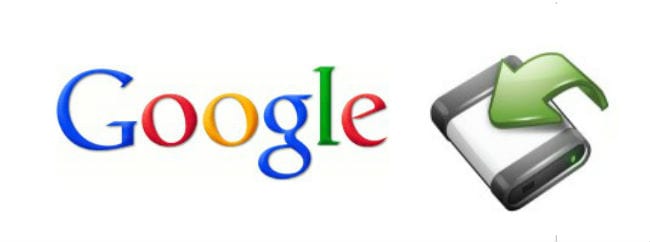Если вы переносите все письма из одного аккаунта Gmail в другой, вы можете легко скопировать все ваши сообщения из старого аккаунта в новый, используя встроенный сборщик писем (Mail Fetcher) Gmail.
Утилита сбора писем, доступная для учетных записей Gmail и Google Apps, будет загружать сообщения из одного аккаунта и копировать их в другой с помощью технологии POP доступа. Это отлично работает для старых Gmail сообщений, а также для любых новых сообщений, пришедших после того как вы настроили сборщик писем.
Если вы столкнулись с необходимостью полноценного присутствия в интернете, обратите внимание на компанию, предлагающую создание сайтов в Серпухове. Разработка качественного ресурса может произведена в разумные сроки по вполне адекватным ценам.
Как скопировать сообщения в другую учетную запись Gmail
- В новой учетной записи электронной почты, Gmail зайдите в Настройки — Учетные записи и выберите «Проверить почту с других счетов (по протоколу POP3)».
- Нажмите кнопку «Добавить учетную запись почты POP3 в свой аккаунт» и введите свой старый Gmail адрес в поле ввода. Нажмите кнопку Далее.
- Введите пароль Gmail и установите настройку «Оставлять копии полученных писем на сервере» и «Отмечать входящие сообщения», чтобы легко идентифицировать сообщения электронной почты, приходящие со старого адреса.
Добавьте учетную запись Gmail и начнет копирование старых сообщений по новому адресу.
Копирование сообщений электронной почты из Google Apps в Gmail
Если вы переносите сообщения из ящика с адресом …@gmail.com в ящик с адресом …@yourcompany.com (размещается в Google Apps), шаги по настройке сборщика писем, в основном, совпадают за исключением того, что на шаге 3, вы должны ввести следующие значения:
- Входящая почта (POP3): pop.gmail.com (Порт: 995)
- Имя пользователя: Ваш адрес электронной почты (username@your_domain.com)
- Пароль: ваш пароль Gmail (Google Apps)
Нажмите кнопку Добавить аккаунт, чтобы и Gmail автоматически загрузил старые и новые сообщения со старого адреса Google Apps в новый ящик с адресом Gmail.